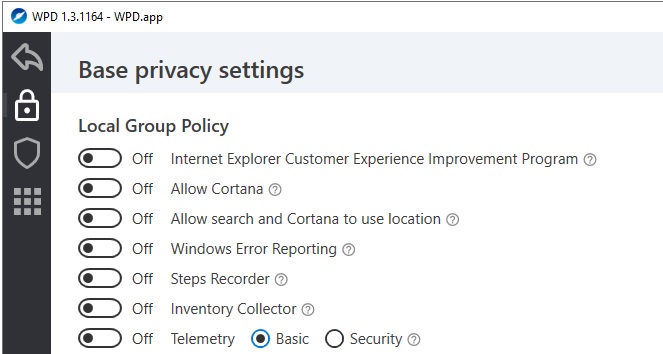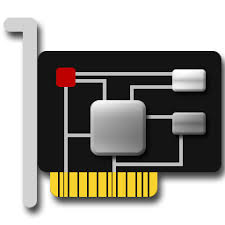حفظ حریم خصوصی در ویندوز با نرمافزار WPD. با نصب ویندوز شما با برخی موارد باید موافقت نمایید تا ویندوز شروع به نصب گردد که یکی از این توافقها ارسال دادهها از روی سیستم شما به سرور ماکروسافت هست.
حفظ حریم خصوصی در ویندوز با نرمافزار WPD
از این اطلاعات ماکروسافت استفادههای زیادی دارد و حتی برخی از آنها را به شرکتها میفروشد! در این میان شما میتوانید در تنظیمات برخی از این ارسالها را غیرفعال نمایید ولی خیلی از این موارد قابل تنظیم نیست. برای اینکه به ارسال این اطلاعات مطمئن شوید کافیست نرمافزاری مانند CurrPort را اجرا کرده و ببنید که Portهایی به سرور ماکروسافت باز هست و اطلاعات در حال ارسال میباشد.
برای غیرفعال کردن یکجای همه این موارد یک نرمافزار امن و متن باز با نام WPD را معرفی مینماییم که تا این موقع بالای میلیونها دانلود داشته و در بین نرمافزارهای مشابه دارای بهترین امکانات و سادهترین شکل ممکن میباشد.
ابتدا نرمافزار را از اینجا دانلود و نصب نمایید: سایت سازنده
از داخل فایل فشرده فایل اجرایی WPD.exe را اجرا کرده و مجوز مدیریت را نیز به آن بدهید. چون تغییراتی که با این نرمافزار میخواهید انجام دهید در لایههای بالاتر و در سطح مدیر میباشد.
پس از اجرای نرمافزار سه بخش Privacy، Blocker و Apps را مشاهده مینمایید که در زیر به توضیح تکتک موارد میپردازیم.

حفظ حریم خصوصی در ویندوز با نرمافزار WPD
Privacy
این بخش برای تنظیم موارد حریم خصوصی به کار میرود و با کلیک بر روی آن وارد پنجرهای میشوید که خود دارای چند گروه با نامهای Local Group Policy، Services و Scheduler است و برای بهترین حریم شخصی از زیر این پنجره بر روی Disable All کلیک نمایید تا همه موارد غیرفعال گردد.
همچنین با کلیک بر روی علامت ? در کنار هر آیتم، توضیحات آن در کادری آبی رنگ نمایش داده میشود. توصیه میشود برای حفظ حریم شخصی بیشتر به بخش Blocker و Apps نیز بروید.
Blocker
این بخش مختص مواردی هست که ابزارهای خود ویندوز مانند آنتیویروس آن که دادهها را به سرور ارسال میکند را میتوانید با استفاده از IP آنها مسدود کنید. برای مثال Block Windows Update برای انسداد بررسی به روز رسانی ویندوز هست که در صورتی که شما از ویژگی آپدیت ویندوز استفاده نمیکنید بهتر هست این مورد را فعال نمایید تا ترافیک اینترنت شما برای بررسی به روزرسانی ویندوز مصرف نشود. از دیگر موارد موجود در این بخش به انسداد ترافیک ابزارهایی مانند OneDrive و اسکایپ و … نیز میتوان اشاره کرد.
Apps
در صورتی که شما از برنامههای ویندوز مانند 3D Paint و … هیچ استفادهای نمیکنید، این ابزارها به روز میشوند و از ترافیک اینترنت شما استفاده میکنند و برای غیرفعال سازی و حذف آنها میتوانید از بخش Apps استفاده نمایید.
پیش نیاز
این نرمافزار برای اجرا به .NET Framework نسخه 4.5 نیاز دارد که از اینجا میتوان فهمید پس برای اجرا به ویندوز ۷ و بالاتر از آن نیاز است. برای دریافت دات نت فریمورک مربوطه نیز میتوانید به این مطلب مراجعه نمایید.
حرف آخر
شاید اولین سایتی نباشیم که این نرمافزار را به فارسی زبانان معرفی میکنیم، ولی تا به این لحظه اولین سایتی هستیم که به توضیح کامل نرمافزار و استفادهی آن به فارسی در سایتهای فارسی زبان، پرداخته است. پس در صورت کپی این مطلب، لازم هست که به منبع آن لینک داده و نام نویسنده و سایت دانش کامپیوتری را نیز درج نمایید.